软件产品

软件产品

PDF设置书签图文教程是什么?如果PDF文档页面忒多,内容太长,是可以设置目录的你知道吗?很多人网上下载的学习资料和论文文献、电子书小说都是非常长的,每次打开阅读,想要找特定某个版块,都要上翻下方,确定内容位置,其实,只要给内容章节处插入一个书签标记一下,不管找那个版块的内容,都能像书本查找目录一样,快速定位到,更神奇的是,点击书签,会自动跳转,非常放方便使用。当然想要使用PDF书签功能,还得先下载一个PDF阅读器,福昕PDF阅读器可以!来试试看!

1、阅读PDF文档需要有一个好的PDF阅读器,大家可以在本站下载【福昕阅读器】。大家在下载完成后根据安装步骤进行安装,然后双击打开软件,点击页面中的【文件-打开】,把PDF文档在软件中打开。
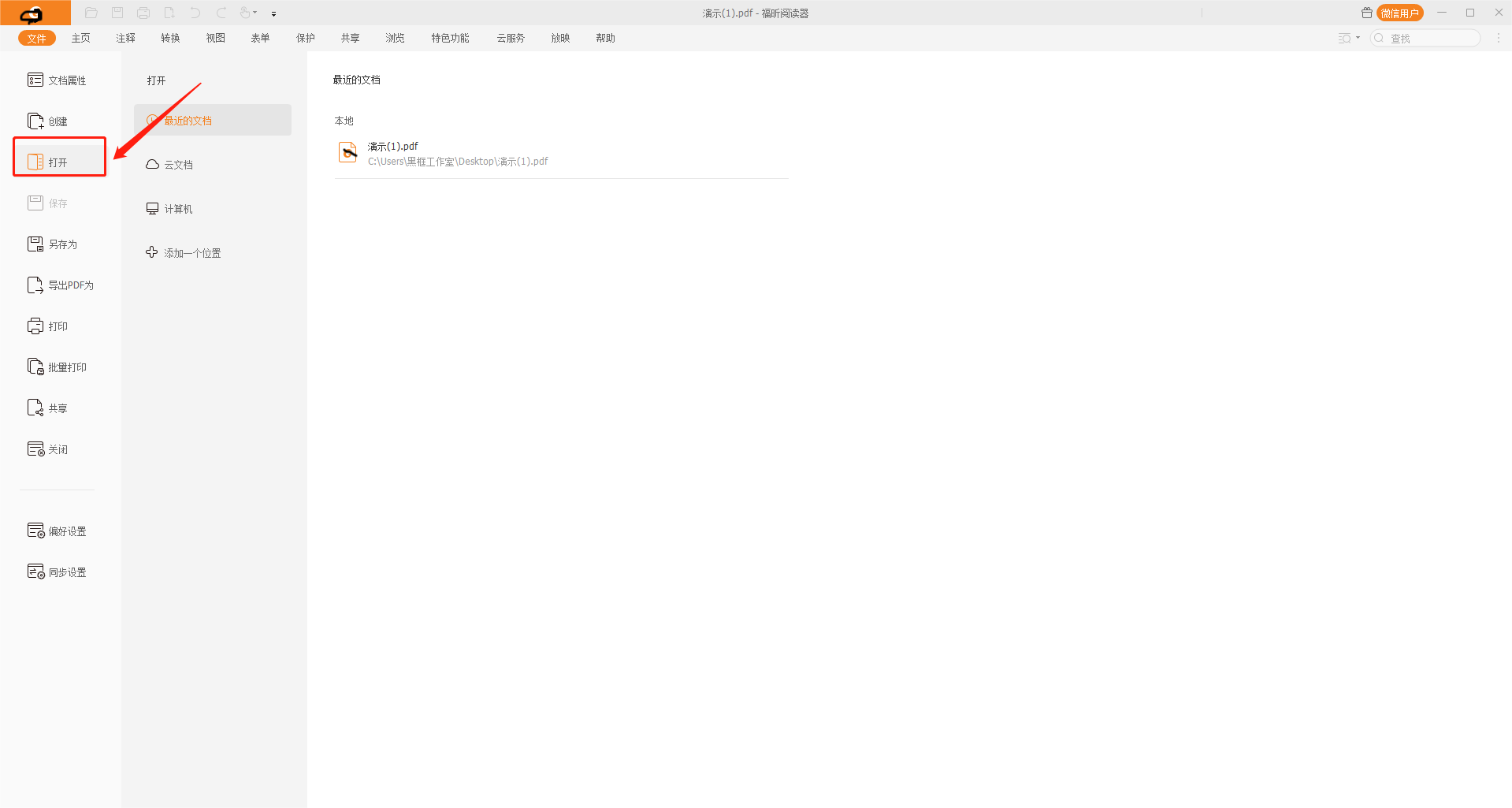
2、当PDF文档打开后进行正常的阅读,需要添加书签时直接点击【主页】导航栏,找到【链接】区域,点击其中的【书签】将当前视图存为书签。
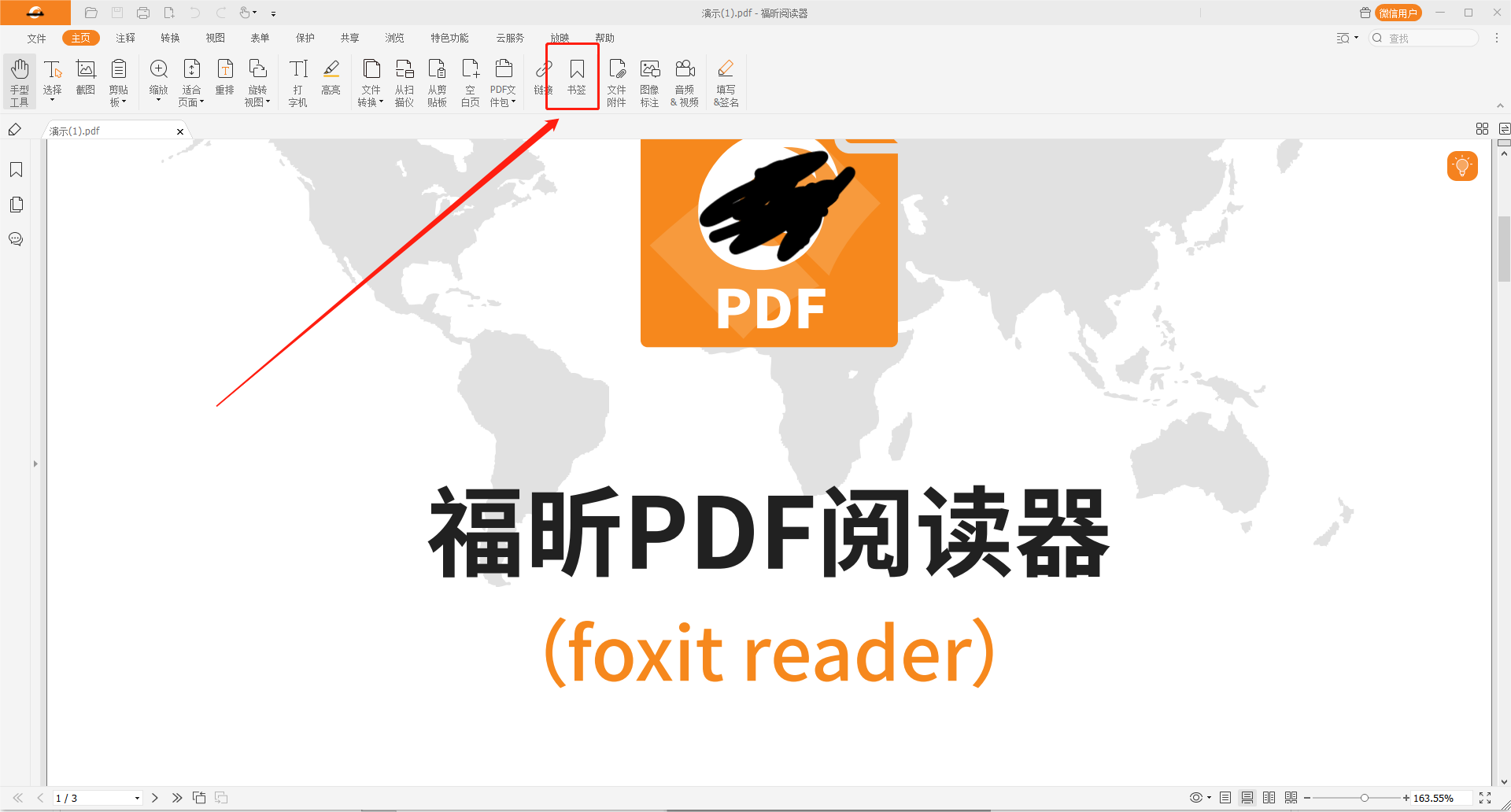
3、此时页面左侧将会出现一个无标题的书签,大家可以根据需要重新设置书签名,然后点击回车键将书签保存,再把文档保存下来即可。
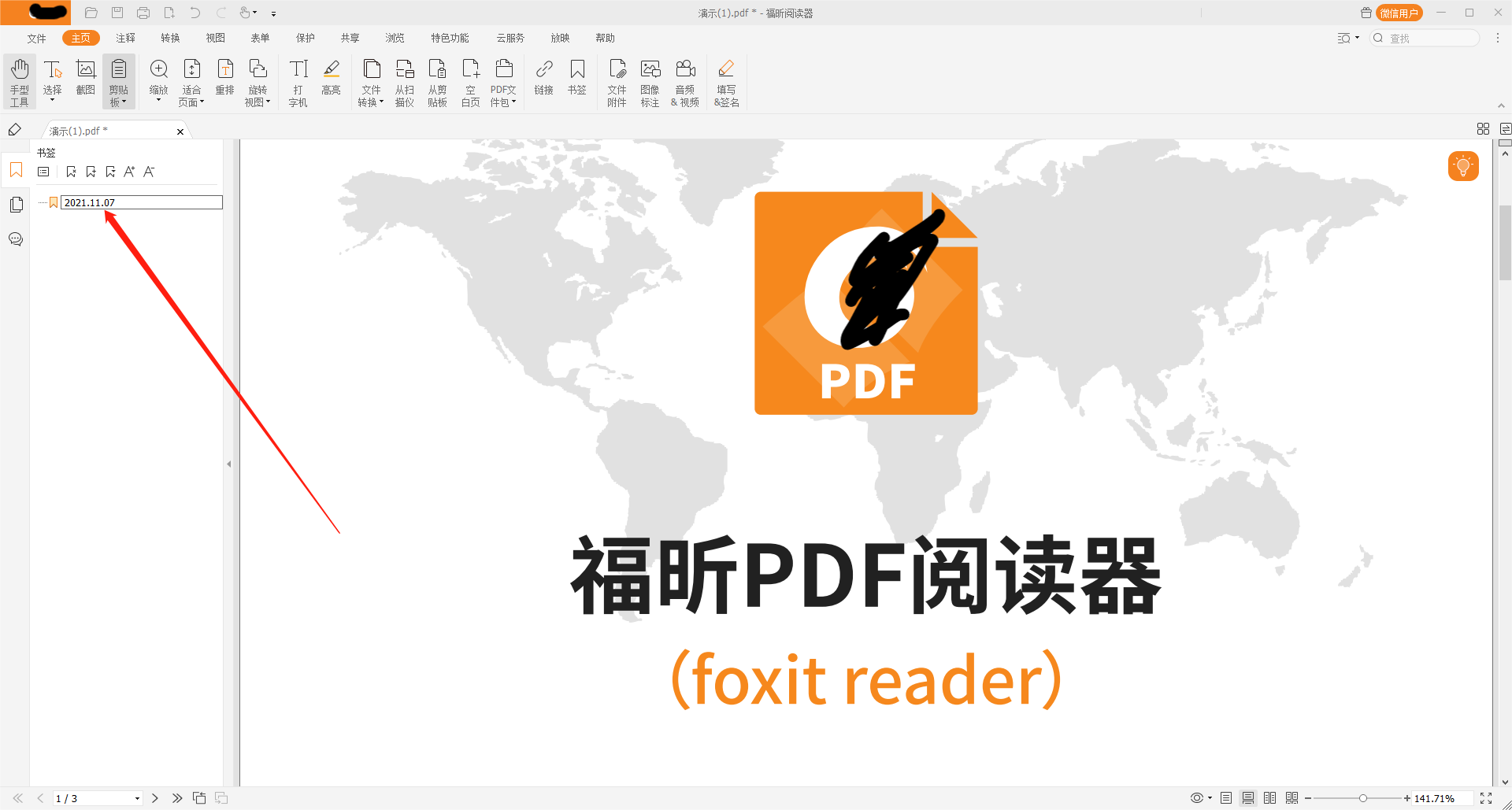
如何给PDF文档添加书签?以上就是使用福昕阅读器给PDF文档添加书签的方法教程啦,用上这个方法,随时打开文档阅读都能轻松续接啦。更多PDF实用教程,欢迎关注PDF软件工具集。
本文地址:https://www.foxitsoftware.cn/company/product/3164.html
版权声明:除非特别标注,否则均为本站原创文章,转载时请以链接形式注明文章出处。